La palette Info Objet
|
Commande |
Emplacement |
Raccourci |
|
Palette Info Objet |
Écran > Palettes |
Ctrl+I (Windows) Cmd+I (Mac) |
La palette Info Objet vous fournit des informations sur les objets sélectionnés dans un dessin Vectorworks et vous permet d’en modifier les paramètres. Les informations qui s’affichent dans la palette Info Objet dépendent du type d’objet sélectionné. Le champ Nom vous permet de saisir un identifiant optionnel pour l’objet sélectionné.
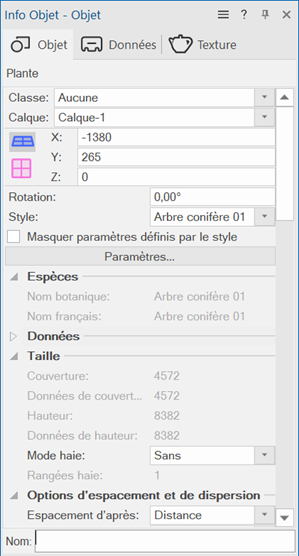
La palette Info Objet est divisée en trois onglets :
|
Onglet |
Description |
|
Objet |
Cet onglet reprend les paramètres relatifs à la géométrie, la classe, le calque et l’emplacement de l’objet. |
|
Données |
Cet onglet reprend les données liées à l’objet sélectionné, y compris les formats de base de données et les données IFC. |
|
Texture |
Cet onglet vous permet d’attribuer des textures aux objets 3D. Il contrôle aussi le lissage des maillages dans un rendu Ombré et dans les styles de sketch et styles Renderworks. |
Pour sélectionner des éléments dans une liste déroulante de la palette Info Objet, vous pouvez utiliser la souris ou saisir les première lettres de l’élément désiré pour faire apparaître le résultat le plus proche (à l’exception des listes de classes et de calques).
Le Menu de la palette, accessible depuis la barre de titre de la palette, vous permet de personnaliser l’affichage de la palette :
Afficher ou masquer des onglets (voir Afficher et masquer les palettes et onglets)
Ancrez des onglets détachés et verrouiller des onglets (voir Détacher et repositionner des onglets de palettes)
Définir le style de titre des onglets pour ne voir apparaître que des icônes, que du texte ou des icônes et du texte
Afficher ou masquer les données IFC (module d’extension Vectorworks requis) (voir Attribuer des données IFC aux objets)
Afficher ou masquer les coordonnées réelles et les coordonnées du plan de l’écran abrégées dans des vues pivotées (module d’extension Vectorworks requis) (voir Rotation de la vue Plan 2D)
Dérouler ou réduire des groupes de paramètres (voir Groupes de paramètres)
Éditer plusieurs objets
Vous pouvez sélectionner plusieurs objets et les éditer dans la palette Info Objet. Lorsque vous sélectionnez plusieurs objets, des commandes d’édition apparaissent dans le haut de la palette de chaque onglet de la palette Info Objet.
Utilisez le mode d’édition multiple pour modifier les objets du même type de la même manière. Si les paramètres des objets sont différents, le champ apparaît vide. Lorsque vous éditez un paramètre, cela concerne tous les objets sélectionnés.
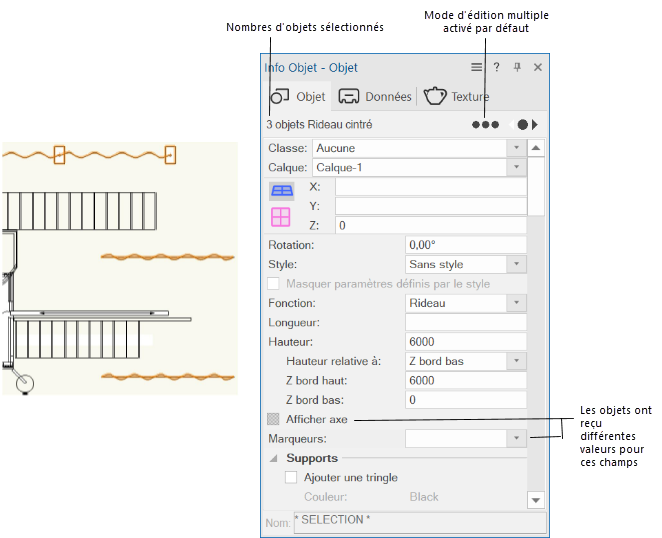
Plusieurs objets sélectionnés
Pour éditer chaque objet séparément, cliquez sur la commande d’édition en haut de l’onglet et sélectionnez le mode Édition individuelle. Utilisez les flèches pour passer d’un objet à l’autre. Chaque objet s’affiche brièvement en surbrillance lorsque vous le sélectionnez. Pour savoir quel objet est sélectionné, cliquez sur le bouton circulaire pour que l’objet s’affiche à nouveau en surbrillance. Si une des flèches s’estompe, cela signifie que vous avez atteint la fin des objets à sélectionner.

Éditer un seul objet dans une sélection multiple
Sauvegarder les préférences de la palette Info Objet
|
Commande |
Emplacement |
|
Enregistrer la position des palettes |
Écran > Palettes |
Définissez la position, l'onglet actif à l'ouverture et la position du séparateur dans l'onglet « Données » de la palette Info Objet comme décrit dans Enregistrer la position et les préférences des palettes.
Sauvegardez la position et les préférences de la palette en sélectionnant la commande.
Pour rétablir la position et les préférences définies lors de la création de la configuration (dans le Dossier de préférences personnel), cliquez sur Réinitialiser d'autres préférences dans la catégorie « Session » des Préférences Vectorworks (voir Préférences Vectorworks : catégorie « Session »).
Activer la palette Info Objet
|
Commande |
Emplacement |
Raccourci |
|
Activer la palette Info Objet |
Écran > Palettes |
Ctrl+µ (Windows) Cmd+Option+C (Mac) |
Pour activer la Palette Info Objet avec un objet sélectionné dans le dessin, sélectionnez la commande.
Cette commande vous permet de passer du dessin au premier champ modifiable de l’onglet actif dans la palette Info Objet. Si la palette Info Objet n’est pas encore ouverte, la commande Ctrl/Cmd+I va ouvrir la palette et mettre en surbrillance le premier champ modifiable. Vous pouvez modifier les raccourcis à l’aide de la commande Éditer la configuration active.
Autres options d'édition
La boîte de dialogue où se trouvent les propriétés d'un objet contient des informations très similaires à la palette Info Objet. Cliquez avec le bouton droit de la souris sur l'objet et sélectionnez Propriétés dans le menu contextuel pour accéder à la boîte de dialogue des propriétés.
Pour certains objets, comme les portes ou les symboles par exemple, la commande Éditer dans le menu contextuel vous permet d'ouvrir une boîte de dialogue vous donnant accès à des options d'édition supplémentaires.
Double-cliquez sur un objet donne le même résultat que si vous sélectionnez Éditer dans le menu contextuel (cette action active également à nouveau le plan de travail sur lequel l'objet a été créé).

Vous n'avez pas trouvé ce que vous cherchiez ? Posez votre question à notre assistant virtuel, Dex ![]() !
!